Configuración de la orquestación para UCCE
Opciones de descarga
-
ePub (750.6 KB)
Visualice en diferentes aplicaciones en iPhone, iPad, Android, Sony Reader o Windows Phone -
Mobi (Kindle) (825.8 KB)
Visualice en dispositivo Kindle o aplicación Kindle en múltiples dispositivos
Lenguaje no discriminatorio
El conjunto de documentos para este producto aspira al uso de un lenguaje no discriminatorio. A los fines de esta documentación, "no discriminatorio" se refiere al lenguaje que no implica discriminación por motivos de edad, discapacidad, género, identidad de raza, identidad étnica, orientación sexual, nivel socioeconómico e interseccionalidad. Puede haber excepciones en la documentación debido al lenguaje que se encuentra ya en las interfaces de usuario del software del producto, el lenguaje utilizado en función de la documentación de la RFP o el lenguaje utilizado por un producto de terceros al que se hace referencia. Obtenga más información sobre cómo Cisco utiliza el lenguaje inclusivo.
Acerca de esta traducción
Cisco ha traducido este documento combinando la traducción automática y los recursos humanos a fin de ofrecer a nuestros usuarios en todo el mundo contenido en su propio idioma. Tenga en cuenta que incluso la mejor traducción automática podría no ser tan precisa como la proporcionada por un traductor profesional. Cisco Systems, Inc. no asume ninguna responsabilidad por la precisión de estas traducciones y recomienda remitirse siempre al documento original escrito en inglés (insertar vínculo URL).
Contenido
Introducción
Este documento describe los pasos para configurar Contact Center Enterprise Orchestration.
Prerequisites
Requirements
Cisco recomienda que tenga conocimiento sobre estos temas:
- Unified Contact Center Enterprise (UCCE) 12.x
- Packaged Contact Center Enterprise (PCCE) 12.x
- Cisco Voice Portal (CVP) 12.x
- Finesse 12.x
- Cisco Unified Intelligence Center (CUIC) 12.x
- Virtual Voice Browser (VB) 12.x
Componentes Utilizados
La información que contiene este documento se basa en estas versiones de software:
- Conexión a la nube 12.6(1) ES3
- UCCE 12.5(1)
- Finesse 12.5(1)
- CUIC 12.5(1)
- CVP 12.5(1)
- VB 12.5(1)
Nota: En todo el documento, CUIC hace referencia tanto a instalaciones de co-residentes como a instalaciones independientes de CUIC, Live Data (LD) e Identity Server (IDS). Sólo cuando una instrucción es específica de un subcomponente, se hace referencia a ese componente.
La información que contiene este documento se creó a partir de los dispositivos en un ambiente de laboratorio específico. Todos los dispositivos que se utilizan en este documento se pusieron en funcionamiento con una configuración verificada (predeterminada). Si tiene una red en vivo, asegúrese de entender el posible impacto de cualquier comando.
Requisitos de versión
UCCE/PCCE 12.5(1) (ya sea)
- ES66 (ES55 es una instalación obligatoria antes de la instalación de ES66)
- UCCE 12.5(2) MR
UCCE/PCCE 12.6(1)
- Sin requisitos adicionales
Cloud Connect Versión: 12.6(1)
- ES3
Finesse, CUIC y VB: 12.5(1)
- ucos.orchestration.enable-12.5.1.cop.sgn
- ucos.keymanagement.cop.sgn
Finesse, CUIC y VVB: 12.6(1)
- ucos.keymanagement.cop.sgn
CVP 12.5(1)
- ES23
CVP 12.6(1)
- Sin requisitos adicionales
Notas especiales para las actualizaciones de Cloud Connect.
Nota: al actualizar Cloud Connect de 12.5 a 12.6, es obligatorio instalar primero ucos.keymanagement.cop.sgn. La actualización falla si no se realiza.
Nota: al actualizar Cloud Connect de 12.5 a 12.6, es obligatorio aumentar el disco de 146 GB a 246 GB. Si este paso se ha omitido antes de la actualización, siga estos pasos:
Paso 1: Detenga el servidor de Cloud Connect.
Paso 2: Amplíe el disco de vSphere a 246 GB.
Paso 3: Inicie el servidor de Cloud Connect.
VOS expande las particiones automáticamente. Esto garantiza que las actualizaciones descargadas no causen una condición de falta de espacio en la partición común.
Overview
CCE Orchestration es compatible a partir de Cloud Connect 12.6(1).
El servidor Cloud Connect versión 12.6 (1) admite la orquestación en los siguientes escenarios:
- CCE 12.5 ES/COP y las actualizaciones de Windows se pueden organizar desde el servidor 12.6 Cloud Connect
- La actualización de software de CCE 12.5 a 12.6 se puede organizar desde el servidor 12.6 Cloud Connect
Pasos de configuración
Paso 1. Generación de la clave API artificial
- Inicie sesión en https://devhub-download.cisco.com/console/ con su nombre de usuario y contraseña de CCO.
- Seleccione Administrar clave de descarga en la página de la consola, como se muestra en la imagen.
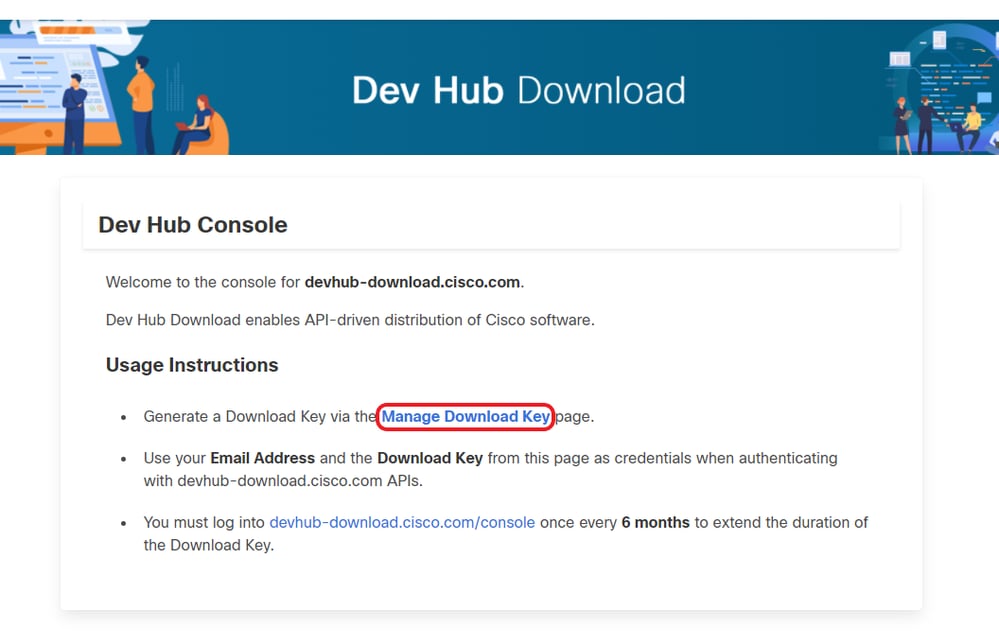
- Haga clic en la opción Generate Key (Generar clave) para generar la clave API. La opción Ver y revocar clave está disponible en la página Administrar clave de descarga.
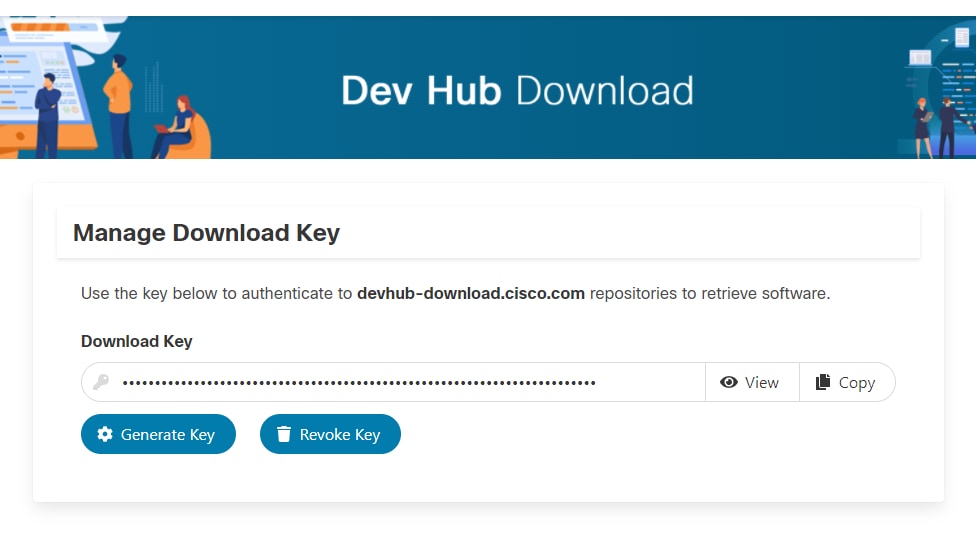
- Seleccione el botón Copiar para copiar la clave de la API en el portapapeles.
Nota: es obligatorio que la ID de CCO utilizada para generar claves de API tenga los derechos de actualización de software necesarios. La ID de CCO que utilice debe tener una suscripción SWSS (contrato de servicio) o Flex válida para tener los derechos necesarios.
Nota: Debe iniciar sesión en https://devhub-download.cisco.com/console una vez cada seis meses para ampliar la validez de la clave de la API.
Paso 2. Configuración de la URL artificial y la clave de API en Cloud Connect
- Cisco aloja todos los artefactos de software en un artefacto basado en la nube que utiliza el servidor de Cloud Connect para descargar y notificar nuevas actualizaciones.
- El servidor de Cloud Connect debe configurarse con la URL artificial del software alojado de Cisco, el nombre del repositorio y la clave de la API.
1. Ejecute el comando, utils image-repository set para configurar la descarga artificial como se muestra en la imagen.

a. Proporcione la URL artificial, https://devhub-download.cisco.com/binaries.
b. Proporcione el nombre del repositorio artificial, ent-platform-release-external.
c. Pegue la clave de API que ha generado. La clave API se muestra como asteriscos por motivos de seguridad.
2. Ejecute el comando, utils image-repository show para ver la URL artificial, el nombre del repositorio y la clave de API configurados en el servidor de Cloud Connect, como se muestra en la imagen.

Nota: Antes de ejecutar el comando utils image-repository set en la CLI, navegue hasta la URL de EULA (https://software.cisco.com/download/eula) y acepte el EULA. Si esto no se realiza, el comando utils image-repository set falla con el error: ID de CCO utilizada para generar la clave de API no cumple con el Acuerdo de licencia del usuario final, utilice una ID de CCO válida.
Consulte Cisco bug ID CSCvy78680 para obtener más información.
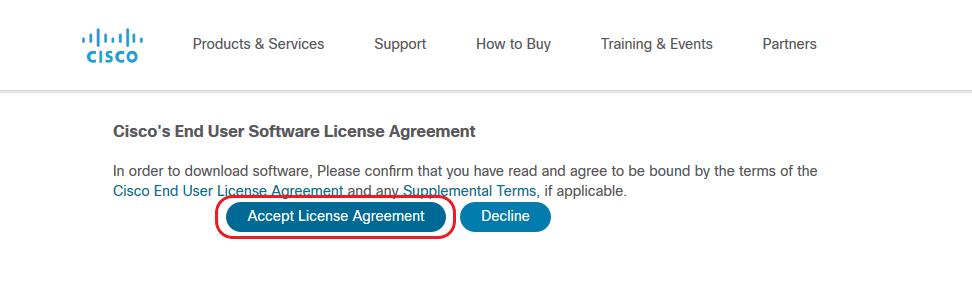
Nota: estos dos comandos solo se pueden ejecutar desde el nodo de editor del servidor de Cloud Connect.
La replicación de la configuración del repositorio de imágenes se produce automáticamente desde el nodo del editor al nodo del suscriptor cuando se ejecuta el comando utils image-repository set con resultados satisfactorios en el nodo del editor.
Nota: La CLI utils image-repository set se puede utilizar en cualquier momento para cambiar la opción de exportación de software restringido frente a no restringido en la implementación.
Reinicie el servidor de Cloud Connect para aplicar la limpieza y la descarga del software restringido frente al no restringido. La descarga comienza 10 minutos después del reinicio.
Nota: Notas sobre operaciones artificiales:
Tras la correcta configuración de los detalles de los artefactos, estos se descargan localmente en el servidor de Cloud Connect a las 02:00 a.m., hora del servidor.
Las operaciones de orquestación, como la instalación de parches, la reversión o la actualización, solo se pueden realizar después de descargar los artefactos.
Si los artefactos tienen que descargarse inmediatamente después de los pasos de configuración, el servidor de Cloud Connect se puede reiniciar y la descarga comienza 10 minutos después del reinicio.
El uso de los comandos CLI relacionados con la orquestación se bloquean cuando se inicia la descarga y esta duración depende del número de artefactos que se van a descargar.
Nota: si el servidor de Cloud Connect requiere un proxy para acceder a Internet, se debe instalar ES3 o superior. Consulte la Guía de instalación y actualización de UCCE para obtener más información sobre la configuración de proxy.
Paso 3. Nodos VOS integrados a nodo de control de orquestación
Requisitos previos:
- Asegúrese de que se cumplen todos los requisitos de la versión del sistema.
- Importe los certificados del clúster de Cloud Connect (Pub y Sub) en tomcat-trust en todos los servidores VOS de destino (tomcat para autofirmado y root/intermedio para CA-firmado)
Para incorporar cada sistema Finesse, CUIC, VVB, IDS y LD a un servidor de Cloud Connect, ejecute el comando, utils system onboard begin desde el nodo de editor del clúster VOS respectivo, como se muestra en la imagen.

1. Proporcione el FQDN del nodo del editor de Cloud Connect.
2. Proporcione el nombre de usuario de la aplicación para el servidor de Cloud Connect.
3. Proporcione la contraseña de usuario de la aplicación para el servidor de Cloud Connect.
- El nodo de editor del servidor de Cloud Connect debe estar en línea cuando el inicio incorporado se ejecuta desde el nodo VOS.
- Cuando el inicio incorporado se ejecuta desde el nodo VOS, se debe utilizar el FQDN del servidor editor de Cloud Connect.
- El comando utils system onboard begin se debe ejecutar en todos los VOS Publishers (Finesse, CUIC, LD, IdS, todos los VVB)
Nota: si el sistema (clúster) se incorpora al servidor de Cloud Connect con un error parcial, compruebe el motivo del error y corríjalo. A continuación, ejecute el comando utils system onboard update en lugar del comando utils system onboard begin.
Nota: La incorporación solo se permite cuando los nodos de editor y suscriptor del servidor de Cloud Connect son accesibles.
Nota: Si el servidor de Cloud Connect está dañado y se vuelve a implementar con una instalación nueva, el administrador tiene que ejecutar utils system onboard remove del nodo VOS y luego ejecutar utils system onboard begin para incorporar los nodos VOS nuevamente.
Nota: para verificar/encontrar el nombre de usuario de la aplicación de Cloud Connect Servers, ejecute el comando run sql select * from application user en la CLI de Cloud Connect Servers.
Paso 4: Incorporación de nodos de Windows al nodo de control de orquestación
El proceso integrado ayuda a establecer una conexión sin contraseña entre el nodo de Cloud Connect y los nodos de Windows. Para incorporar los nodos basados en Windows al nodo de control de orquestación, siga estos pasos:
Configure la clave pública SSH en los nodos de Windows:
a. Navegue hasta %Users%\<logonUser>\.ssh\ y cree un archivo authorized_keys, si no existe. (El tipo de extensión authorized_keys es File y no se puede modificar)
Nota: el usuario no debe eliminarse del sistema y debe ser un usuario de dominio con privilegios de administrador de dominio o de administración local.
b. Abra el navegador e introduzca la URL del editor de Cloud Connect: https://<CloudConnectIP>:8445/Inventory/ControlNode/Key
c. Proporcione las credenciales de usuario de la aplicación Cloud Connect. Una vez que la autenticación es satisfactoria, una respuesta de la API REST obtiene la clave SSH pública de conexión a la nube.
d. Copie este valor de clave pública en el archivo authorized_keys en %Users%\<logonUser>\.ssh\.
Se muestra un ejemplo del resultado de la URL. En la salida, copie solamente la parte que comienza con ssh-rsa y termina con root@localhost en el archivo authorized_keys.
{"category":"PUBLISHER","hostName":"cc125clouda.uclabservices.com","publicKey":"ssh-rsa AAAAB3NzaC1yc2EAAAADAQABAAABAQDfJDl7RUZ/Umdflp5r3IqMaoV8WSrr7iLBOWindC0lGeGPYkprVW2xq6H6I8FuEjnBkrfEe8DUahVDVe783lFTb9nGdgRxAF7LR1MpKFOqOV9WRY8btYwRb0ZViO/GDupB2jBNaAj4M2EPPkKoC5OhcZrZ+4Zry/GEMd9uVwziyOh/nBxGuqg28euMiU2+G7m3qE3wo4zoJlvyOHkoM4tKzpiqqn0VdIRQ5xPhOl771AW6Rsiq4naG0f/hmVF347goavmF0O0lf1CbF4RfMoO1zxxlj+zi7RE1jl9aRMtzRmZC4uyIIQFtrZBbBbkzbk8dJo1u9A7Ds1rUcdEuc0Vv root@localhost"}
Se muestra el archivo authorized_keys para el ejemplo.
ssh-rsa AAAAB3NzaC1yc2EAAAADAQABAAABAQDfJDl7RUZ/Umdflp5r3IqMaoV8WSrr7iLBOWindC0lGeGPYkprVW2xq6H6I8FuEjnBkrfEe8DUahVDVe783lFTb9nGdgRxAF7LR1MpKFOqOV9WRY8btYwRb0ZViO/GDupB2jBNaAj4M2EPPkKoC5OhcZrZ+4Zry/GEMd9uVwziyOh/nBxGuqg28euMiU2+G7m3qE3wo4zoJlvyOHkoM4tKzpiqqn0VdIRQ5xPhOl771AW6Rsiq4naG0f/hmVF347goavmF0O0lf1CbF4RfMoO1zxxlj+zi7RE1jl9aRMtzRmZC4uyIIQFtrZBbBbkzbk8dJo1u9A7Ds1rUcdEuc0Vv root@localhost
e. Repita los pasos b, c y d para obtener la clave pública del suscriptor de Cloud Connect (si Cloud Connect está configurado como HA).
Nota: las claves públicas de editor y suscriptor de Cloud Connect deben copiarse en un único archivo authorized_keys. Las entradas de editor y suscriptor deben estar en líneas separadas y no deben utilizar espacios adicionales, comas ni caracteres especiales al final de la línea.
f. Reinicie los servicios OpenSSH:
- Servidor SSH de OpenSSH
- Agente de autenticación OpenSSH
Solucione el problema de inicio de sesión SSH con estos pasos:
a. Navegue hasta C:\ProgramData\ssh y abra el archivo sshd_config en un editor de texto.
b. Localice la sección de este archivo que comienza por # Logging
c. Quite los comentarios de las líneas SyslogFacility y LogLevel.
d. Cambie el SyslogFacility a LOCAL0 y el LogLevel a DEBUG como se muestra en el ejemplo
# Logging
SyslogFacility LOCAL0
LogLevel DEBUG
e. Guarde el archivo sshd_config y reinicie el servicio OpenSSH SSH Server.
f. El archivo de registro se escribe en C:\ProgramData\ssh\logs\sshd.log
Paso 5: Actualice el archivo Inventory.conf
1. Ejecute el comando, utils system Inventory export para cargar el inventario en un servidor SFTP como se muestra en la imagen.
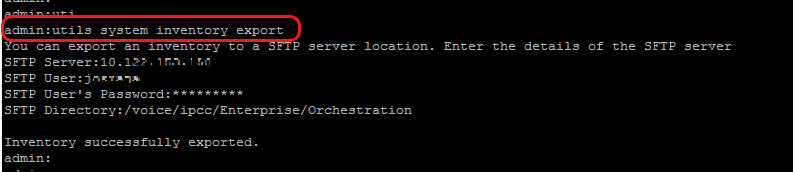
a. Proporcione la dirección IP o FQDN de un servidor SFTP.
b. Proporcione el nombre de usuario que tiene acceso de lectura y escritura al servidor SFTP.
c. Proporcione la contraseña para el usuario.
d. Proporcione el directorio para escribir el archivo de inventario en formato UNIX/Linux.
Ejemplo: /voice/ipcc/Enterprise/Orchestration
2. Edite el inventario para incluir los componentes VOS y Windows.
- La sintaxis, la alineación y la sangría deben ser exactamente iguales que en el archivo de inventario.
- Los extremos de línea CRLF deben ser de estilo UNIX. Por lo tanto, se puede utilizar un editor basado en Linux o en Mac OS para crear el archivo de inventario de Windows. También se puede utilizar un programa como Notepad++.
- Los nombres de los componentes, como CVPREPORTING, ROGGER, PG, etc., deben ir en mayúsculas.
Nota: El archivo Inventory.conf es sensible a las sangrías; consulte/utilice imágenes y ejemplos de archivos de configuración
Los archivos de ejemplo que muestran el formato correcto se pueden descargar aquí: https://github.com/CXCCSummit/Repository
El ejemplo del servidor VOS se muestra en la imagen:
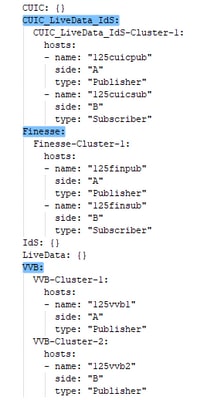
El ejemplo de Windows Server se muestra en la imagen:
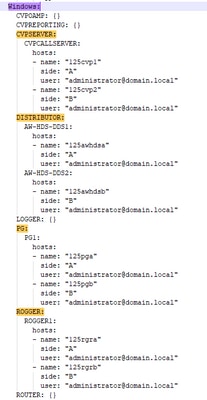
3. Edite las cadenas en el archivo de inventario, según sea necesario.
deploymentName: introduzca un nombre único para la implementación.
- Este nombre aparece en la línea del asunto de la notificación de correo electrónico. Si no se configura, la línea de asunto de la notificación de correo electrónico contiene sólo el tipo de procedimiento y el estado general.
deploymentType: Este campo se utiliza para comprobar la compatibilidad en los procedimientos de actualización, reversión o reenvío de switch.

Los tipos de implementación admitidos son:
- UCCE-2000-Agentes
- UCCE-4000-Agentes
- PCCE-2000-Agents
- PCCE-4000-Agents
- HCS-CC-2000-Agents
- HCS-CC-4000-Agents
Nota: Revise estas notas sobre los tipos de implementación admitidos.
No se admite la orquestación para los modelos de implementación de agentes 12000, 24000 y 26000.
El modelo de implementación de HCS-SCC (centro de contacto pequeño) no es compatible actualmente con la orquestación.
Asegúrese de que los valores introducidos en este campo se ajustan al formato de lista de tipos de implementación admitido. El tipo de implementación distingue entre mayúsculas y minúsculas.
Nota: El administrador puede actualizar o editar los valores por defecto, si es necesario, en función de su tipo de implementación y nombre de implementación preferido.
4. Ejecute el comando utils system Inventory import en el nodo del editor de Cloud Connect para importar el inventario actualizado del servidor SFTP, como se muestra en la imagen.
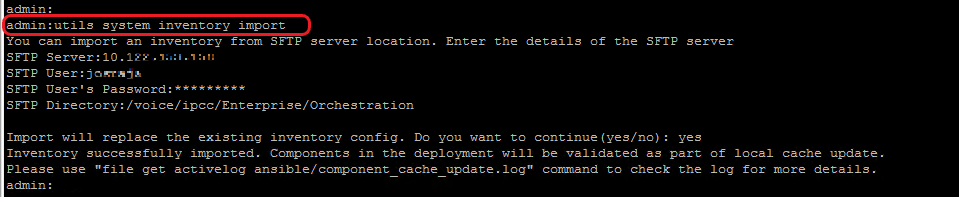
a. Proporcione la dirección IP o FQDN de un servidor SFTP.
b. Proporcione el nombre de usuario que tiene acceso de lectura y escritura al servidor SFTP.
c. Proporcione la contraseña para el usuario.
d. Proporcione el directorio para escribir el archivo de inventario en formato UNIX/Linux.
Ejemplo: /voice/ipcc/Enterprise/Orchestration
e. Responda "sí" para permitir que el nuevo archivo de inventario reemplace el inventario actual.
Paso 6: Validar nodos incorporados para la orquestación
Para validar que los nodos de VOS y Windows se han incorporado correctamente, y para comprobar si la característica de orquestación está lista para utilizarse, ejecute el comando utils deployment test-connection como se muestra en la imagen.
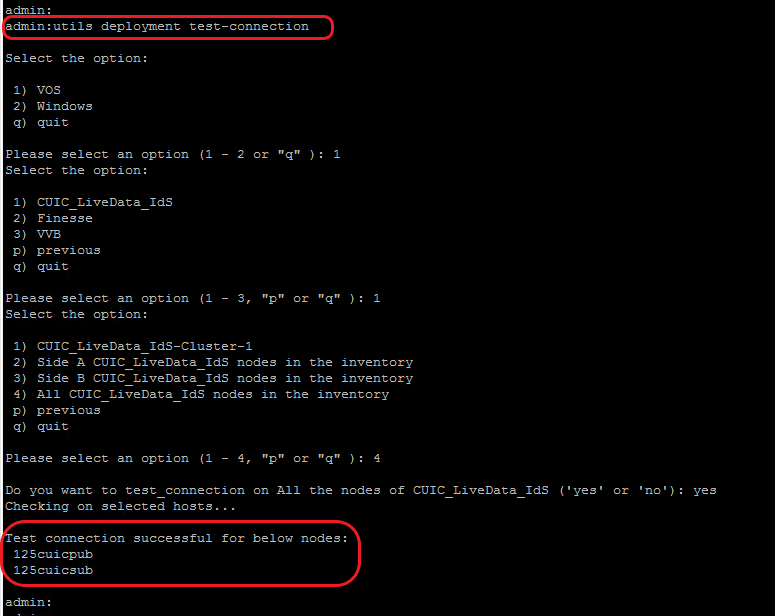
Resolución de problemas
Registros de orquestación en RTMT
Para descargar RTMT de Cloud Connect, acceda a https://FQDN:8443/plugins/CcmServRtmtPlugin.exe.
También puede ver los registros mencionados a continuación mediante la herramienta de supervisión en tiempo real (RTMT):
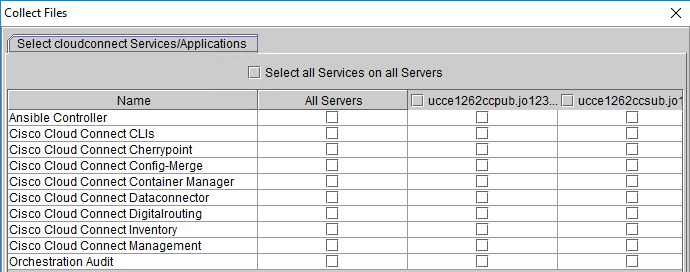
Registros de orquestación a través de CLI
Registros de auditoría
La prueba de auditoría para la operación administrativa que se inicia desde la CLI de orquestación en Cloud Connect se captura en los registros de auditoría de orquestación.
La prueba de auditoría captura el usuario, la acción y los detalles de fecha/hora de la operación CLI.
- file get activelog orchestration-audit/audit.log*
Registros de CLI
- file get activelog platform/log/cli*.log
Registros de Ansible
El registro de Ansible, generado durante la ejecución de la CLI de instalación de ms-parches del administrador de parches de utils, captura los detalles de las actualizaciones de Windows, junto con el número de Knowledge Base (KB) de las actualizaciones instaladas en el nodo de destino.
- Registros de transacciones actuales: file get activelog ansible/ansible.log
- Registros históricos: archivo get activelog ansible/ansible_history.log
Registros de sincronización de HA de estado de funcionamiento
- file get activelog ansible/sync_ansible_log_to_remote_cc.log
Registros relacionados con la notificación por correo electrónico
- Registros de transacciones actuales:archivo get activelog ansible/ansible_email_cron.log
Registros de descarga de software
- Registros de transacciones actuales: file get activelog ansible/software_download_ansible.log
- Registros históricos: archivo get activelog ansible/software_download_ansible_history.log
- Registros de proceso: file get activelog ansible/software_download_process.log
Enumere los archivos de registro en los directorios respectivos
- file list activelog ansible/* detail
file list activelog platform/log/cli*.log detail
Historial de revisiones
| Revisión | Fecha de publicación | Comentarios |
|---|---|---|
1.0 |
11-Oct-2022 |
Versión inicial |
Con la colaboración de ingenieros de Cisco
- Joshua RajaCisco TAC Engineer
- Robert W RogierCisco TAC Engineer
Contacte a Cisco
- Abrir un caso de soporte

- (Requiere un Cisco Service Contract)
 Comentarios
Comentarios